
Sayangnya, program ini berbayar, tetapi yang saya sukai adalah sebelum membeli program, GetDataBack akan menunjukkan kepada Anda file-file yang dihapus yang berhasil ditemukannya, jika ini adalah foto, maka mereka bahkan dapat dilihat di penampil khusus, dan isi file teks dapat dilihat dan bahkan salinan. Misalkan Anda puas dengan hasil pencarian, itu berarti Anda membeli sebuah program, semuanya adil. Tentu saja, tidak ada momen yang baik, sebagian kecil dari file setelah pemulihan mungkin tidak dapat dioperasikan, tetapi keadaan ini khas untuk semua program untuk memulihkan informasi yang dihapus, untuk mengembalikan sepenuhnya semua yang Anda terhapus secara tidak sengaja melewati keranjang, itu tidak akan selalu mungkin, bahkan program terbaik dalam hal ini.Kesimpulan tentang program di akhir artikel. Catatan: jika Anda secara tidak sengaja menghapus data penting melewati keranjang, sebagai permulaan, Anda dapat mencoba untuk memperbaiki hal-hal dengan program gratis: DMDE, Recuva, R.saver dan dua program berbayar R-Studio dan Ontrack EasyRecovery Professional!
GetDataBack untuk program pemulihan file yang dihapus NTFS
Isi artikel:
Bagaimana memulihkan file yang dihapus dari hard disk tempat semua partisi dihapus.
Bagaimana memulihkan data yang dihapus dari bagian tertentu dari hard drive atau flash drive.
Cara membuat image drive di GetDataBack dan memulihkan file yang dihapus dari itu. Situs web resmi program, unduh halaman http://www.runtime.org/data-recovery-products.htm. Namun, situs ini memiliki dua versi program ini. Yang pertama dirancang untuk bekerja dengan sistem file NTFS, yang kedua - dengan FAT. Sistem file pertama digunakan untuk memformat hard drive dan lebih umum, oleh karena itu, ketika memulihkan data dari hard drive sederhana, kami akan menggunakan versi pertama GetDataBack untuk NTFS. Jika Anda ingin memulihkan data yang dihapus dari flash drive dan berbagai kartu memori yang diformat dalam sistem file FAT, FAT32, kemudian gunakan versi kedua program - GetDataBack for FAT.
Klik Unduh Gratis
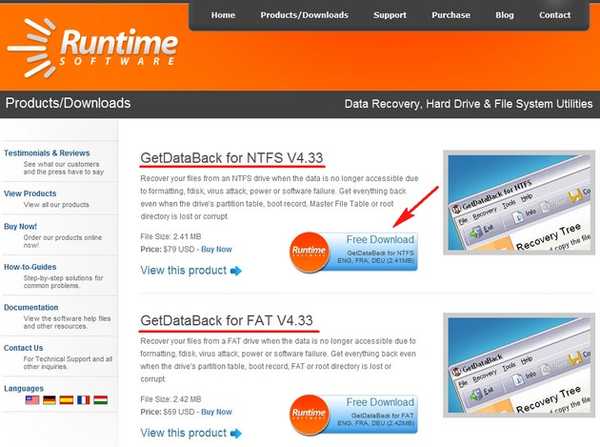
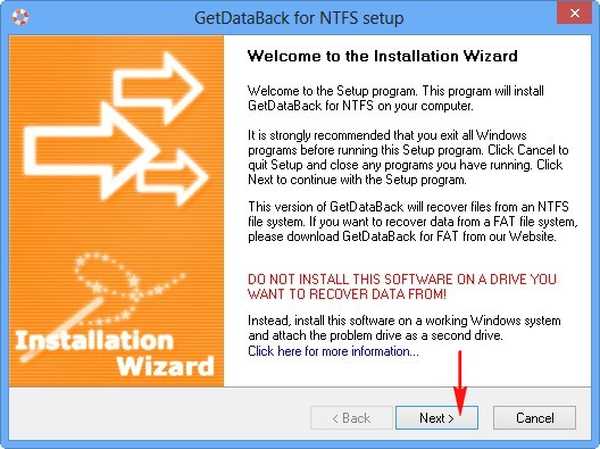
Peluncuran program

Programnya bukan dalam bahasa Rusia, tapi saya akan menunjukkan semuanya dan menjelaskan.
• Saya tidak tahu dan akan menggunakan pengaturan default.
• Pemindaian cepat (hilangnya partisi secara tiba-tiba, gagal markup).
• Kehilangan sistem file, misalnya, setelah memformat atau mempartisi disk.
• Kehilangan sistem file yang signifikan, misalnya, setelah menginstal OS baru.
• Saya ingin memulihkan file yang dihapus.
Perhatian: mayoritas pengguna selalu memilih skenario terakhir • Saya ingin memulihkan file yang dihapus, tetapi pendapat saya adalah bahwa program ini akan memberikan hasil yang sedikit lebih baik jika Anda memilih yang kedua dari belakang • Kerugian yang signifikan dari sistem file, misalnya, setelah menginstal OS baru - tentu saja, dalam hal ini pemindaian akan jauh lebih baik. lebih lama dari pada skenario pertama, tetapi Anda masih bisa menggunakan itu jika opsi pencarian terakhir tidak memberi Anda apa pun. Selanjutnya (Weiter)
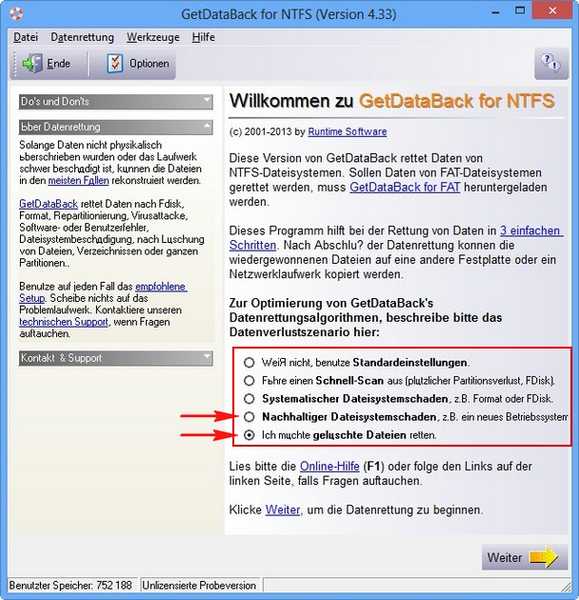
Disk fisik Jika Anda secara tidak sengaja menghapus semua partisi pada hard disk Anda dan tidak dapat memulihkannya menggunakan program EASEUS Partition Recovery atau DMDE gratis, maka Anda dapat mencoba memulihkan setidaknya file. Pilih hard disk dengan mouse kiri dan klik next. Di bagian kanan jendela, Anda dapat memilih parameter pemindaian, tetapi Anda perlu tahu dari sektor mana Anda perlu mulai mencari, jadi saya menyarankan Anda untuk mempercayai program dan tidak mengubah apa pun di dalamnya. Selanjutnya (Weiter)
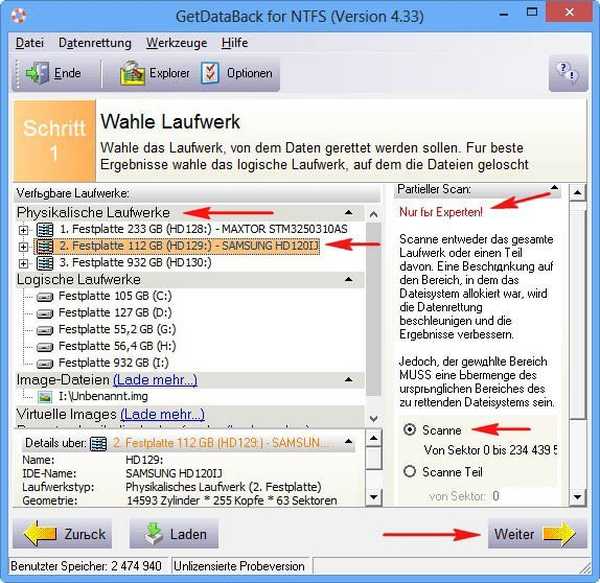
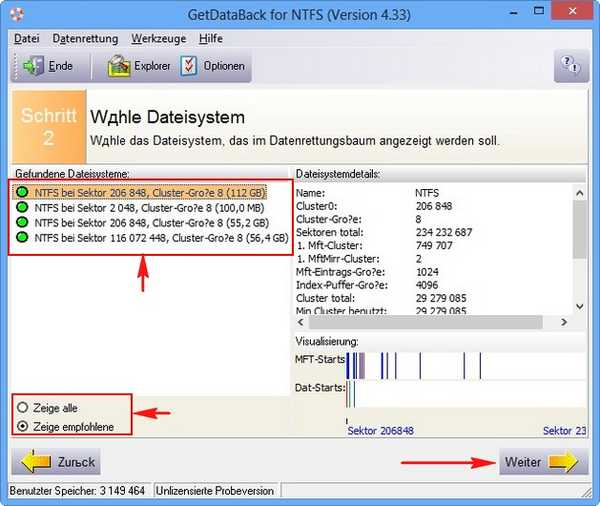
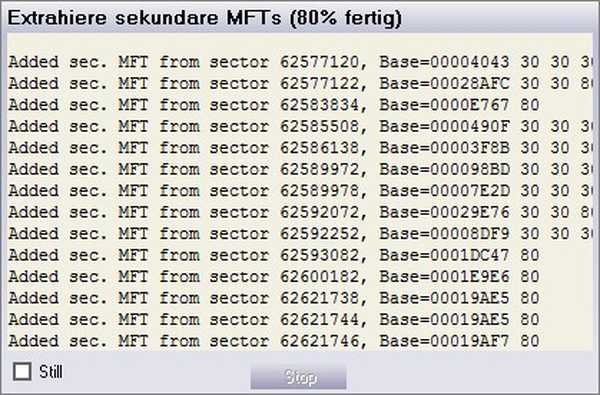

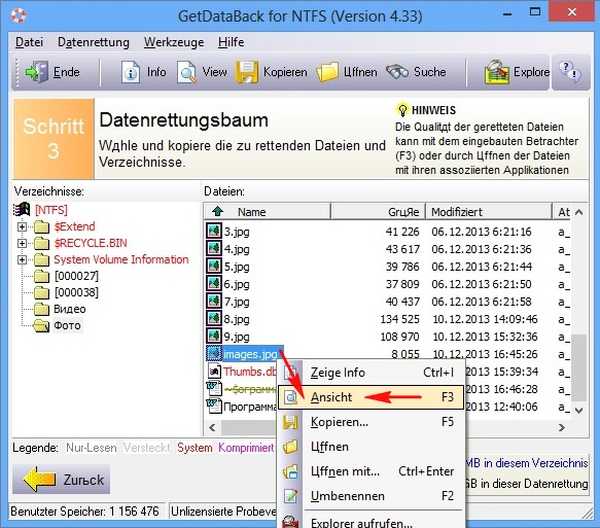
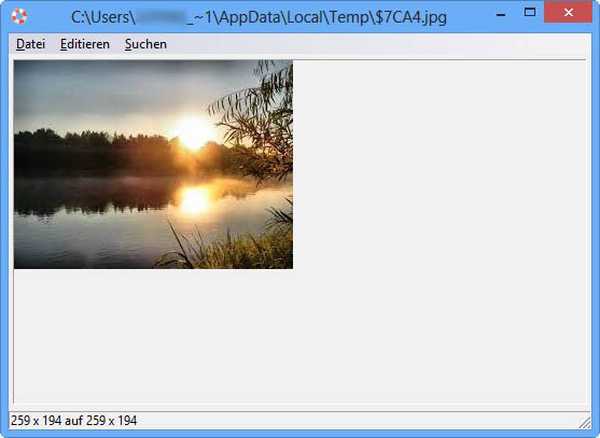
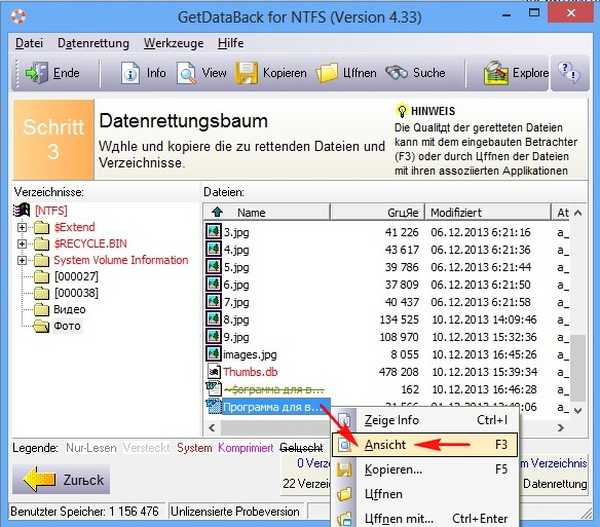

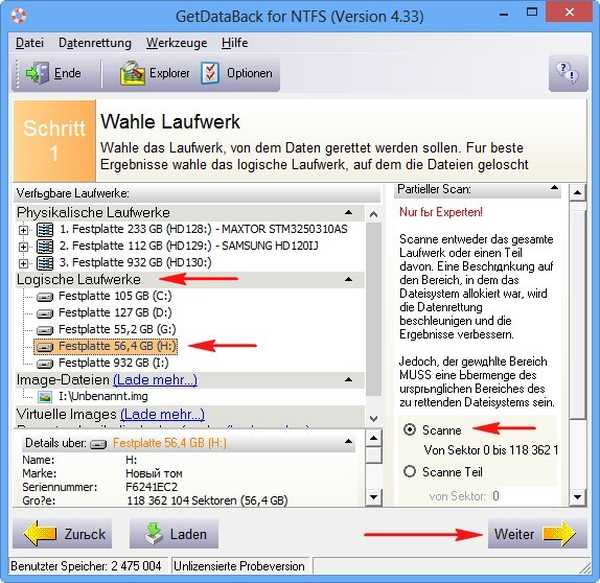
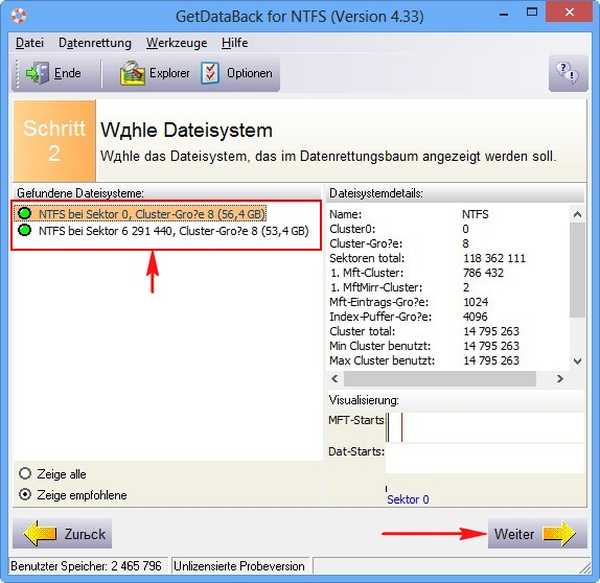
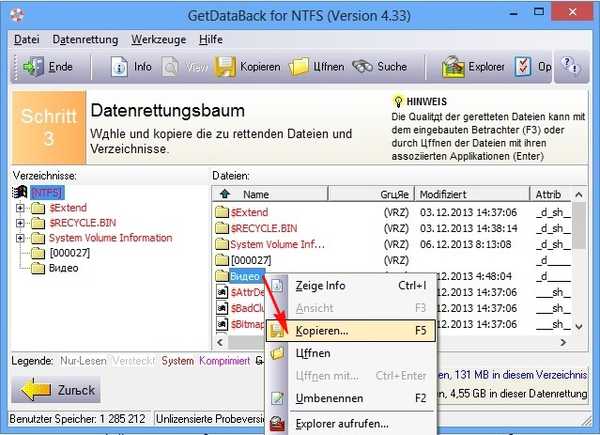
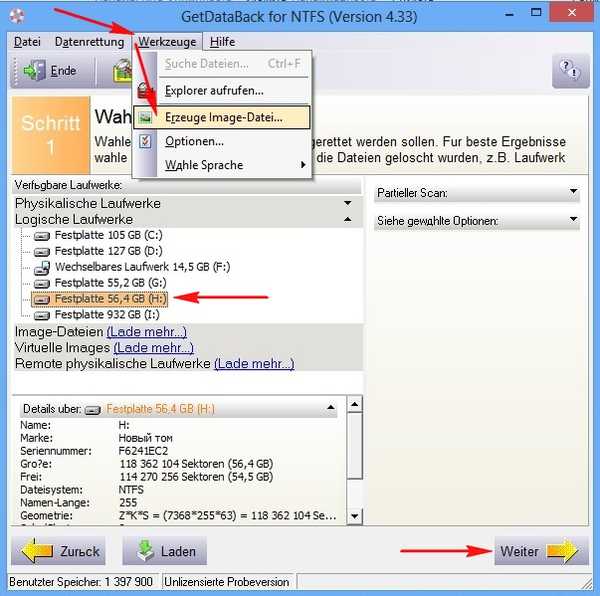
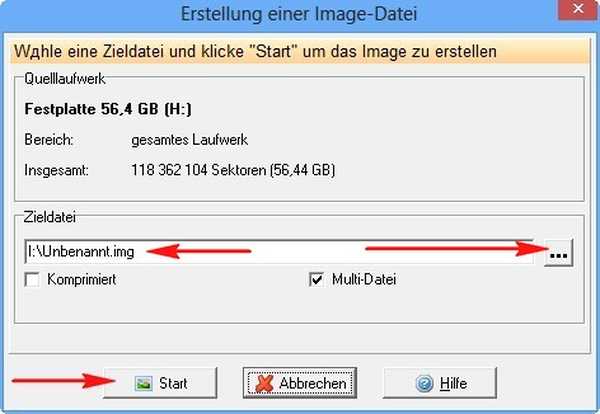
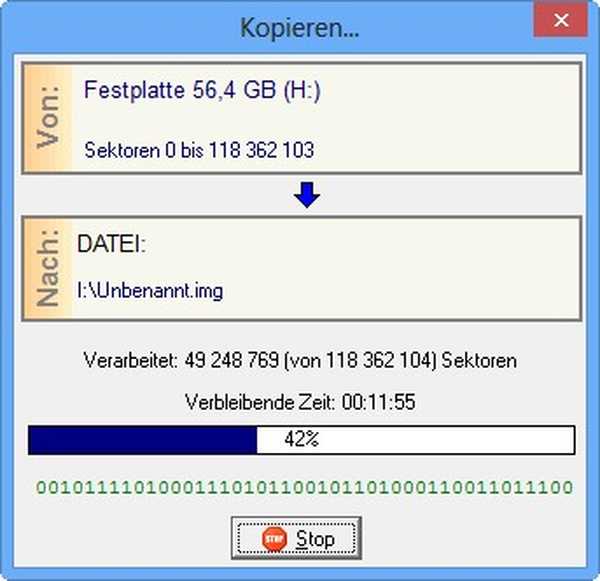
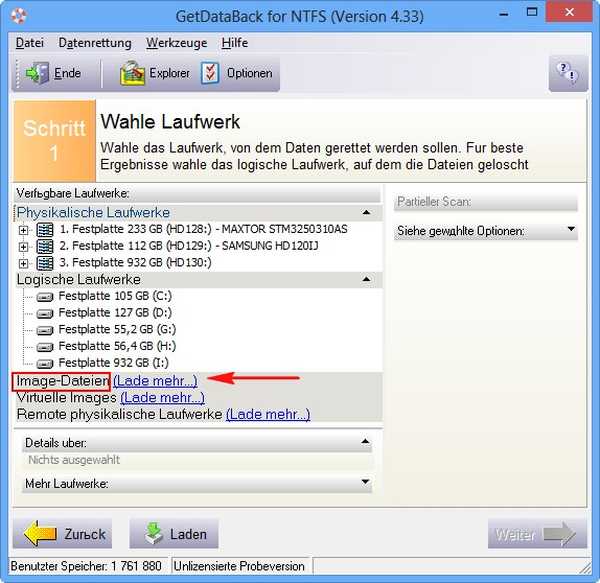
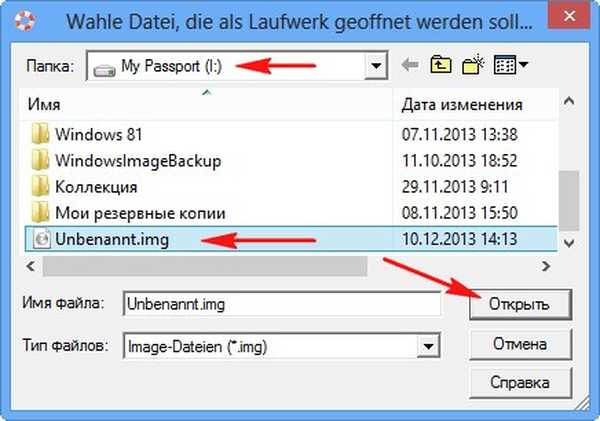
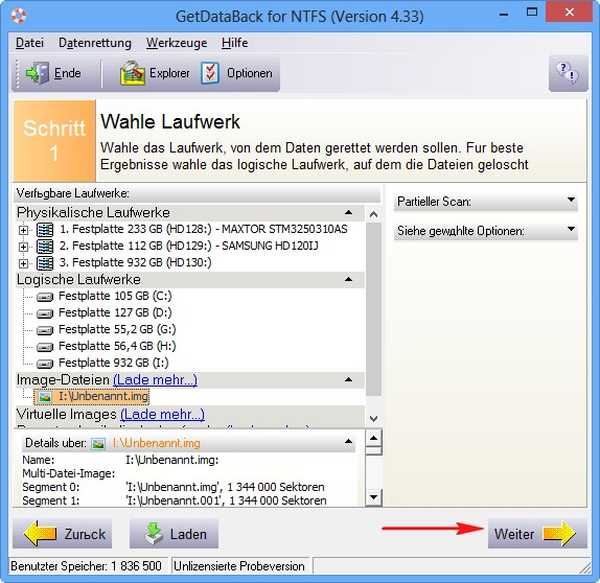
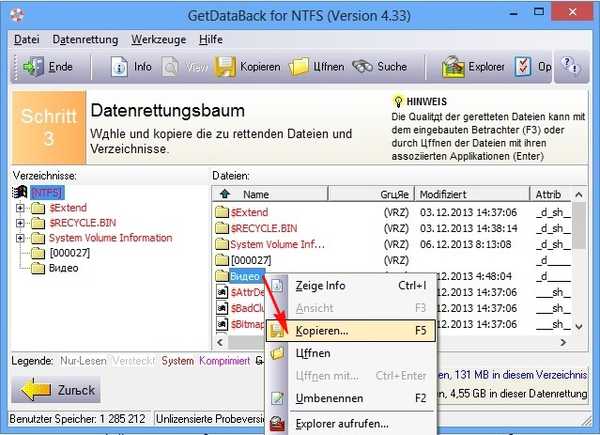
Tag untuk artikel: Program Pemulihan Data











